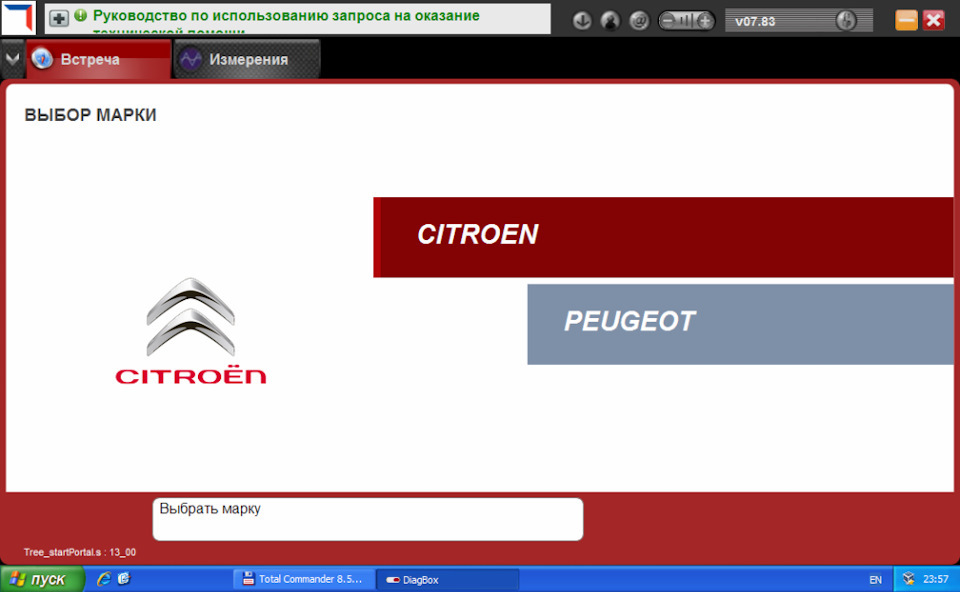The default software operating system of Lexia 3 V48 PP2000 V25 for Peugeot and Citroen is Windows XP with the latest service pack installed, but lexia 3 users have successfully installed PP2000 on Windows 7 operating system.
Equipment:
PP2000 V25=Peugeot Planet 2000=Peugeot diagnostic software
A laptop running Windows XP in a Virtual Machine
Read/clear fault codes
Display live data such as speed, rpm, voltage, coolant temperature, vaccuum.
Key programming
…
VM VirtualBox, for example free version of Oracle must be installed on Windows XP laptop. You also need the free extension pack called VirtualBox 4.3.14 Oracle VM VirtualBox Extension Pack which allows you connect to USB devices from within the Virtual Machine (this is required as PP2000 connects via USB).
Instructions:
1. Download and install VirtualBox and extension pack
2. Install Windows XP onto your virtual machine via .ISO file.
3. Install PP2000 drivers and software
4. Activate PP2000 diagnostic software
5. Open and run PP2000 V25 software
6. Connect Lexia 3 diagnostic tool with vehicle when system prompts
7. Choose the function your want to project
Source:http://www.uobdii.com/wholesale/lexia-3-citroen-peugeot-diagnostic-pp2000.html
As the title suggests, this article is available with the LEXIA PP2000 Diagbox installation OS requirements.
1. Diagbox windows 10
Genuine versions of the latest diagbox work on windows 10. Currently the latest Diagbox version is 9.21.
I have Diagbox 7.49 and it works perfectly. DiagBox versions 7.xx and 8.xx (including Lexia and PP2000 components) work on Windows 10 32bit, if the installation procedure is followed, inspite of the warning from PSA.
However, they (7.xx & 8.xx) will install on Windows 64bit, but Lexia and PP2000 components will NOT work on 64bit Windows..
Diagbox windows 10 64bit not work?
Diagbox under 64 bit windows will NOT work the inside lexia and pps…….. They are very old and the ‘code’ from them not support 64 bit windows……..
So in your question for full support install under 32 bit windows or if you not care for the lexia and pps then ok install under 64 bit………..
Me personal i have the cracked 07.57 and 08.35 under Windows 7 32bit and the online POI (aka EU edition) latest 09.45 under windows 7 64 bit……..
Diagbox 7.57 Under Win10 ver1809 32 bit : NO Problem.
Just try installing and running v7.57 (7.01 pre-patched, 7.01 to 7.57 update) Under Windows 1903 (18362.175) :
7.01: install: Ok, running: Ok
7.57: update setup is “near” Ok :
At the end, a dos “boot loop” appears, a background service ask a firewall rule, i agree of course.
The bootloop continue. I decided to shut down and restart.
After the reboot, try to launch: OK no prob, need to be tested on a car (as soon as i can).
AFTER TEST: NO prob, All is OK
Diagbox windows XP: not possible
One of the single most issues I see with running Diagbox on an older XP laptop is the slowdown/lag of Diagbox. You will very likely find this atttributed to Windows Update. Whenever the service is running (usually a while after startup) it can very easily make Diagbox crawl to a halt. For most people who use an older dedicated laptop just for Diagbox – and don’t clutter it up with other junk, disabling Windows Update can improve speed by 200-500% or more. As Windows XP is no longer supported, there are no more updates being supplied – so this should not be an issue for most.
You can disable it here in XP:
Start>Run>Services.msc>Automaticupdates> Double-Click and click dropdown box, select “Disabled” then click “Stop”, then click Ok.
Also, to speed up boot-time, Start>Control Panel>System>Automatic Updates(tab)>”Turn off Automatic Updates”
2. Lexia and PP2000: win7 32bit yes 64bit needs VM
Lexia and PP2000 is a 16 bit application and won’t run on a 64 bit OS unless running under a 32 bit OS installed on a Virtual Machine.
The issue is that Diagbox is the main application for cars post 2006 (ish). It is also the front end for the Lexia and Peugeot Planet software diagnostic applications used for olders PSA cars Pre 2006 (ish) depending on model. The Lexia and PP software are 16 bit applications. 16 bit application software doesn’t run under a 64 bit operating system. The only way to get this to work on a 64 bit operating system, is though a VM (Virtual Machine) running a 32 bit operating system . This will require a VM-supported version of the 64 Bit OS, plenty of extra memory to run the VM, a licensed copy of a 32 Bit Operating System to run under the VM etc.
If this sounds like a no no for you, then just install a 32 bit version of Windows 7. The license keys for both 32 bit and 64 bit versions of Windows 7 are interchangeable, so if you have the licence key for the 64 bit version of Windows 7 (which it would seem you have from your post), the key will work on the 32 bit version, as long as it is the same version (Home, Professional, Ultimate, Enterprise etc.). The Windows ISO installaion files are freely and legitimately downloadable if you don’t have the installation media for the 32 bit OS.
All you need to worry about is making sure you have the 32 bit software drivers for the hardware on your Laptop already downloaded or stored on a flash drive for use later.
There are a couple of things to consider first and to understand:
1. Windows XP is of course free to download – however you will still need to purchase a valid licence to activate it – otherwise it will stop working within the 30 day period. I doubt that valid legal licences are now being sold as the operating system has long been de-supported.
2. I would instead suggest Windows 7. Again, you will need a valid licence to activate it – regardless of whether using as a stand alone Operating System or as an OS under a Virtual Machine environment under Windows 10 or similar.
3. Remember also, that if you require LEXIA specifically (for pre 2006 cars), as opposed to Diagbox, you will not be able to run it under any Windows 10 64 Bit Operating System. The Lexia – specific application (and I suspect Peugeot Planet 2000 also) is written using 16bit code and no 16 bit coded applications are supported under a 64 Bit version of Windows 10.
4. If you only need Diagbox to work then this will not be a problem.
5. Remember that a VM will need adequate physical hardware and resources such as memory to run – in addition to the host operating system. Laptops are not ideal for this as they do not generally have the resources needed. I suspect you will not be much better off than an older laptop with XP installed that has been upgraded with a bit of extra memory.
www.obd2shop.co.uk
- lexia 3
- lexia 3 pp2000
- lexia pp2000
OBD2shop.co.uk specializes in manufacturing and exporting car & truck OBD OBD2 EOBD diagnostic tools to worldwide.

Приветствую!
У многих людей, связавших свою жизнь с автомобилями славного концерна PSA, в один прекрасный момент появляется желание покопаться в мозгах своего железного друга (или соперника / любовника / любовницы, у каждого свои отношения с автомобилем).
Ниже курсивом я красноречиво объясню, почему и как я пришел к такому пути. Можно не читать, если сразу хотите преступить к действию, и пропустить курсивные абзацы. Хотя некоторое понимание происходящего этот текст вам даст.
Не будем вдаваться в подробности о том, для чего нам нужен сканер Lexia, а перейдем сразу к тому, как наиболее быстро и безболезненно начать им пользоваться. В интернете есть много мануалов по установке довольно капризного ПО на комп, дальнейшему обновлению, созданию виртуальной винды для более удобного пользования сервисным приложением и т.д.
Так вот. Я прошел этот путь. Сначала установил программу на основной Windows 7. Оказалось, что это было не самое лучшее решение. Во-первых, Diagbox устанавливает вместе с собой множество левых служб и программ, нехило загаживающих реестр и автозагрузку. Во-вторых, хоть Diagbox и работает на современных версиях windows, старые машины программа может диагностировать только через более старую Lexia (для Ситроен), и PP2000 (для Пежо). А эти программы, будучи созданы почти 20 лет назад, работают только на windows XP. А какой здравомыслящий человек сейчас сидит на XP без особой надобности?
Поэтому было решено создавать виртуальную машину (для тех, кто не в курсе, это эмуляция виртуальной Операционной Системы внутри основной Windows как бы на виртуальном компьютере). Чтобы установить её, тоже пришлось основательно повозиться и разобраться с тем, как создать виртуальную машину, как её настроить, потом скачать образ XP, установить его. И только затем снова заняться установкой Diagbox. Потом пришлось его обновлять, а затем, после пары неудач с подключением к автомобилю, разбираться как устанавливать и подключать USB устройства к виртуальной виндоус.
При этом, оказалось, что Diagbox еще и жутко тормозит на виртуалке. Короче, вариант напряжный.
И только на днях я смог найти более простой и легкий способ установки всего этого добра на компьютер.
Извините за длинный текст, который, надеюсь, убедил вас не идти по моему пути, а сразу последовать более простому и элегантному решению. Теперь к самой сути.
Что нам нужно:
1. Конечно же, сам сканер.
Самый простой путь — заказать китайскую копию оригинального дилерского оборудования на Aliexpress, цена от 1700 до 3000 руб.
2. Пройти по данной ссылке и скачать торрент со всем необходимым:
Diagbox 7.83
Если предыдущая ссылка заблокирована, то качаем отсюда
Или ОТСЮДА
Если браузер вам пишет, что ссылка заблокирована, а в России это будет с большой вероятностью, то нам понадобится какой-то VPN. Я пользуюсь расширением для браузера под названием FriGate. Заходите на их сайт и устанавливаете. Там все просто. Ссылка теперь будет открываться.
Там есть инструкция о том, что делать с теми файлами, которые вы скачаете, но размещу её еще раз:
1.Открываем файл VirtualBox-5.1.2-108956-Win и устанавливаем VirtualBox.
2.Открываем программу Oracle VM VirtualBox
3.Заходим в меню файл и выбираем импорт конфигураций или нажимаем ctrl+i
4.в открывшемся окне выбираем файл Lexia 7.83.ova и нажимаем кнопку ИМПОРТ.
5.После непродолжительного времени в меню виртуалбокса появляется виртуальная машина Lexia 7.83, выбираем ее правой кнопкой мыши и нажимаем НАСТРОИТЬ.
6.В меню настройки выбираем раздел НОСИТЕЛИ, в нем выбираем кнопку «Добавляет новое устройство»
7.На предложенный вопрос программы ответить «Выбрать существующий диск»
8.Распаковываем из Zip архива Lexia 7.83.vdi.zip файл Lexia 7.83.vdi, около 11,2гб
и выбираем данный файл как существующий диск для предложенного программой вопроса.
9.После запускаем виртуальную машину кнопкой ЗАПУСТИТЬ.
10.При первом запуске виртуальной машины, когда вы окажетесь на рабочем столе Windows XP, обязательно выставьте разрешение экрана правой клавишей мыши, иначе не сможете закрыть и пользоваться Диагбоксом, т.к. он не подгоняется под размер экрана, а имеет свои собственные размеры.
11.Наслаждайтесь последней на данный момент версией программы.
12.Для того чтобы сканер определился в системе, нужно один раз его установить, для этого нужно подключить его в любой разъем USB и в программе VirtualBox нажать его в разделе Устройства>USB>Неизвестное устройство(либо еще как), после этого виртуальная машина увидит новое устройство и предложит установить на него драйвера, ставьте автоматом, все должно работать.
13. Если программа просит подключиться к интернету и обновиться, выбирайте отмену. Кроме того, не подключайте виртуальную машину к сети, иначе придется устанавливать всё заново.
В чем плюс данного метода? Он сильно экономит время, так как образ Windows XP уже объединен с установленной и полностью правильно обновленным Diagbox, время установки около 30 минут на всё, тогда как первоначально на самостоятельную установку я потратил почти неделю (естественно, с перерывами на жизнь).
Признаюсь честно, в этом деле я пока сам новичок. Но если будут вопросы, постараюсь всё разъяснить.
До новых встреч!
Lexia3 PP2000 Diagbox V9.12 V8.26 V7.83 V7.76 V7.57 all previous versions are available to free download with given password, but please try at your own risk. And hope it is helpful.
Tips: before downloading, please exit/uninstall firewall or antivirus i.e. Avast, Avira, Bitdefender… and run update on administrator privilege.
Diagbox 9.12 free download
https://mega.nz/#!Q3gQ2BII!clyFKAaB_iYC7EV5l80yqq0EF3G3chpeV7njmyuWqPQ
Diagbox v09.12 original and unchanged.
maybe of use to someone for personal research and development.
it is offered as is and with no support from myself.
Lexia3 PP2000 Diagbox V8.26 updated from V8.20:
https://mega.nz/#!kkNEmbpR!iTkm4OVDfgTDWRjg3c_-TIWJQnr185jvzN2bML07tlU
No password.
Works on the interface: Lexia-3 V48 PP2000 V25 with Original 921815C Chip can do Peugeot 307
Lexia DiagBox v7.83 (8.19) updated from v7.82:
https://mega.nz/#!IhNFmYrD!GLyERFpKftKAAaHN8mwAzI6p4mqMS9pVSw7EG1gCUM0
Password: Very Simple!
Test result: Free source, not sure if it is 100% yes with Lexia3 V48 PP2000 V25, if you tried with no joy, try the CD version diagbox.
Diagbox 7.83 installation: https://www.youtube.com/watch?v=YanWwNn_fiU
System Requirements: Windows XP, 512 MB RAM
Language: Multi-language
Diagbox 7.83 vehicle coverage:
Peugeot: 107, 206, 207, 307, 308, RCZ, 407, 508, 607, 1007, 3008, 4007, 5008, BIPPER, PARTNER, EXPERT, BOXER, 106, 205, 306, 309, 405, 406, 605, 806, 807 etc.
Citroen: C1, C2, C3 DS3, C4, DS4, C5, C6, C8, C-CROSSER, NERO, BERLINGO, JUMPY, AX, SAXO, BX, ZX, XSARA, XANTIA, XM, EVASION, C15, C-ZERO etc.
DiagBox V7.82 (8.18) updated from V7.76:
https://mega.nz/#!h9kFlDrZ!DCpvnmCPB_NDm-wFrea0mGiKDE5giM96-lSXXC1uSIg
Password: Maitresox01
DiagBox software V7.74 updated from V7.66:
https://mega.nz/#!A4UgwKwK!hM_J6qXfB8bvq_P4Pa2RF1wxneQJENvkT_jfYyw9ta8
Password: Maitresox pour TLEMCEN TE-100%
Lexia3 DiagBox V7.66 updated from V7.62:
https://mega.nz/#!15MnEQgR!GZyjMyrkZ1ZmBE_fX4PPM7AVKvSf8IKAbwoJNfkybYU
Password: @-Maitresox-MHHAUTO
DiagBox V7.62 updated from V7.58:
https://mega.nz/#!gwMyzZxZ!A9XJwl8CgyliFjti6knPhioDzQJPXieUtD1TJRnJG6Y
PSA DiagBox V7.58 updated from V7.57:
https://mega.nz/#!V8123SrK!w6OE4V15ABi8Ciolou_zfEKbnPhNw4_ylxH3-yr3rmU
PSA DiagBox V7.57 updated from V7.01:
https://mega.nz/#!xpdzRATA!uSUYxCEljCMC7z8aDWXb0izjcreCy-MTro80zAMeXxg
12.05.2020
Важно! Программное обеспечение является бесплатным только для покупателей данного интернет-магазина!
Инструкция по установке DiagBox 8.55 2019 года Вам будет интересна если Вы занимаетесь ремонтом Пежо или владеете сканером Lexia 3 (нажмите для ознакомления…).
Lexia 3 купить возможно в нашем интернет-магазине перейдя по ССЫЛКЕ.
Комплекс DiagBox 8.55 включает в себя программы Lexia 3 и Peugeot Planet 2000. С данными программами Вы сможете ремонтировать ПЕЖО и Ситроен, так же стирать ошибки, адаптировать и кодировать ЭБУ в автомобилях, выпускаемых в плоть до настоящего времени.
Возможна установка DiagBox на Windows 7 как минимум 32-х разрядную, а так можно установить Diagbox 8.55 на Windows 10. В нашем случае инсталяции происходят на Windpws 7 x86.
Скачать DiagBox 8.55 Вы сможете скачать по этой ССЫЛКЕ. Вы можете приобрести пароль за символическую плату если подпишетесь на аккаунт одной из социальных сетей и напишите в ней просьбу с указанием наименования программного обеспечения, в том числе указывайте версию ПО:
— Instagram: xdiag.by — https://instagram.com/xdiag.by?igshid=tumuxztpoxxw
— VK: Автодиагностика XDIAG.by — https://vk.com/xdiagby
— Facebook: Автосканеры — XDiag.by — https://www.facebook.com/XDiag.by/?_rdc=2&_rdr
Важно! Если Вы незарегистрированы в социальных сетях, то напишите нам в чат и Вам сообщат стоимость услуги предоставления пароля.
Важно! Процесс не из легких! Вы должны хотя бы на среднем уровне понимать и знать персональный компьютер. На помощь наших менеджеров Вы можете рассчитывать только в том случае, если приобрели сканер Lexia 3 в нашем интернет-магазине!
И так начнем длительный и сложный процесс установки DiagBox на Windows 7.
1. Распаковываем папку Diagbox 8.55 с помощью WinRAR или 7-Zip (скачать данные программы и посмотреть, как они работают Вы сможете в сети интернет). В данной инструкции по установке Diagbox на Windows 7 мы не будем останавливаться на базовых навыках пользования персональным компьютером.
2. Устанавливаем программу UltraISO или аналогичную программу для запуска файлов iso.
Зачастую установка данного ПО простая. Жмите кнопку «Далее», со всем соглашайтесь и все подтверждайте.
3. После установки программы UltraISO она автоматически откроется.
4. В открытой программе нажимаем кнопку «Файл».
5. Далее из выпадающего списка нажимаем «Открыть…».
6. В новом окне указываем путь к файлу под названием DBV0702, левой кнопкой мыши кликаем на него и нажимаем кнопку «Открыть».
7. В окне UltraISO жмем кнопку «Монтировать в виртуальный привод». Смотрите рисунок ниже.
8. И далее кнопку «Монтировать». Так мы смонтировали образ для установки программы Diagbox 7.01 (установка Lexia 3 и Peugeot Planet 2000).
9. В проводнике появиться дополнительный диск и там находим ярлык DiagBox_setup. Запускаем его.
10. В окне выбираем язык. И жмем кнопку «ОК».
11. Далее жмем кнопку «Установить». И ждем завершения установки DiagBox 8.
12. Несколько раз появиться окно «Безопасность Windows». Нажимайте кнопку «Установить» каждый раз. И далее ждем завершения установки DiagBox.
13. Во всех окнах «Оповещение системы безопасности Windows» жмем кнопку «Разрешить доступ».
14. Установка DiagBox 7.01 завершиться и появиться окно под названием «ВКЛЮЧЕНИЕ». Жмем на кнопку с изображением руки с указательным пальцем и ключом. Внизу самая крайняя правая кнопка.
15. Далее стираем в окне XX и вписываем туда код scary01. И нажимаем кнопку с зеленой птичкой.
Очень часто после активации появляется окно с ошибкой «Ошибка активации (ошибка 0)». Что бы ее устранить требуется обновить или установить драйвера сетевой карты. И еще один метод — это отключить Wi-Fi и подключиться по LAN-кабелю к роутеру.
16. После ввода кода ничего не меняем и жмем зеленую птичку. Начнётся установка и довольна долгая.
17. После успешной установки жмем зеленую галочку.
18. В окне «АКТИВИРУЙТЕ ПРИЛОЖЕНИЯ» снова жмем зеленую галочку и попадаем в окно «ПАРАМЕТРЫ».
19. В окне «ПАРАМЕТРЫ» во все пустые поля вписываем цифру 1. И жмем кнопку с зеленой птичкой. Вводить данные можете любые. Я вводил 1.
20. Важно! Отказываемся от поиска обновлений нажимая на кнопку с красным крестом.
21. Возможно у Вас появятся окна «Оповещение системы безопасности Windows». Во всех окнах жмем кнопку «Разрешить доступ».
22. В окне «Доступ к карте связи автомобиля невозможен, подтвердить для повторения попытки или аннулировать.» жмем кнопку с красным крестом.
23. Автоматически откроется программа DiagBox v07.01 и сразу же закрываем ее.
24. С рабочего стола запускаем Diagbox 7.01 и ждем пока программное обеспечение не обновиться до DiagBox 7.02.
25. После обновления отказываемся от всяких обновлений нажимая на кнопку с красным крестом.
Версия DiagBox 7.02 установлена! Перейдем к обновлениям до свежих версий.
26. Копируем файл под названием APPDIAG.SYS, расположенный по адресу Локальный диск(С:)/AWRoot/bin/fi, в любое удобное для Вас место. В моем случае это место Рабочий стол. Копируем с полной заменой. Это делаем для того, чтобы если что-то пойдет не так Вы, сможете вернув этот файл восстановить работоспособность программного обеспечения.
27. Из скачанной папки DiagBox 8.55 запускаем ярлык обновлений под название DiagBox Update V7.XX to V7.57.
28. Далее выбираем язык установки и жмем кнопки «ОК».
29. В новом окне жмем кнопку «Далее>».
30. Далее жмем кнопку «Согласен».
31. Вводим ключ scary01 и жмем «Далее>».
32. Затем жмем кнопку «Установить» и ждем окончания установки.
33. После окончания обновления ДиагБокс оповестит Вас о необходимости перезагрузки. Жмем кнопку «Готово».
Версия DiagBox 7.57 Установлена и готова к работе.
34. Обновляемся дальше. Возвращаемся в нашу главную скачанную ранее папку DiagBox 8.55 и запускаем файл vcredist_x86. Установка очень простая. Жмем «Next >». Соглашаемся на условия отмечая птичкой и снова жмем «Next >». В конце нажимаем кнопку «Finish».
35. Перезагружаем Ваш персональный компьютер.
36. Снова копируем файл под названием APPDIAG.SYS, расположенный по адресу Локальный диск(С:)/AWRoot/bin/fi, в любое удобное для Вас место. В моем случае это место Рабочий стол. Копируем с заменой.
37. Из первоначальной скачанной папки запускаем ярлык Kill_DiagBox_Tasks из одноименной папки. Процесс начнётся и закончиться автоматически.
38. Переходим в Локальный Диск (С:) и переименовываем папку AWRoot в папку AWRoot7.
39. С помощью UltraISO монтируем образ под названием DiagBox_V08.01. (повторяем шаги с 4 по 12. Естественно изменяется образ.
40. В момент обновления до версии 8.01 у Вас появиться окно, в котором требуется нажать кнопку «ОК». Не смущайтесь что программа удалит версию 7. Установка длиться достаточно долго.
41. При автоматическом запуске программы после установки при появлении окна «АКТИВАЦИЯ» обязательно жмем кнопку с красным крестом. И закрываем программу.
42. Из папки DiagBox 8.55 приложение под названием AWRoot_v7_Conf+Ativation_v8 и жмем кнопку «Accept».
43. Затем кнопку «Install».
В моем случае пошло все не по плану и появилось черное окно, в котором я писал латиницей слово All несколько раз. Вам может повезти и этого не случиться.
44. Перезагружаем компьютер и снова запускаем ярлык DiagBox с рабочего стола. Запуститься доустановка программ Lexia 3 и Peugeot Planet 2000.
45. По завершению Вас оповестят, что УСТАНОВКА УСПЕШНО ЗАВЕРШЕНА. Жмем кнопку с зеленой птичкой.
46. Появиться сообщение «Выполнить поиск новых обновлений?» в этот раз и в дальнейшем отказываемся, нажав кнопку с красным крестиком.
ГОТОВО! Установлена версия 8.01 DiagBox.
47. В папке DiagBox 8.55 содержится несколько файлов с обновлениями от одной версии к другой. Начинаем с установки APP_Update_802.
ОЧЕНЬ ВАЖНО! Перед каждым обновлением выполняем 26-ой пункт!!!
48. Переходим в Локальный диск С, открываем папку AWRoot, далее папку bin, затем папку fi и находим файл Version. Открываем данный файл и ставим «;» во второй строке. Обязательно проверьте стоят ли данные символы перед запуском программы DiagBox. На момент последующей установки обновлений удаляйте «;», а при запуске программы возвращайте данный символ.
49. Запускаем файл APP_Update_802 от имени администратора (правой кнопкой мыши нажимаем один раз и выбираем пункт «Запуск от имени администратора».
50. В новом окне нажимаем кнопку «Accept».
51. Вводим пароль Simple.
Рекомендую после каждой успешной установки обновлений выполнять перезагрузку компьютера.
Замечание! После установки версии 8.17 переходим к установке обновлений до версии 8.37. и вот после установки обновления DiagBox 8.37 и запуска ПО у меня все равно отображалось, что версия стоит 8.17. Поэтому на это я закрыл глаза и установил все до конца. По итогу все-таки версия в ПО встала 8.55. Точнее после правки в файле Version версия в верхнем углу отображается как 7.855. И это хорошо.
Поздравляю! Мы кое-как дотянули до конца и победили злой процесс установки DiagBox 8.55.
Важно! Рекомендую всем не тратить сил и просто скачать готовую виртуальную машину. В моем случае был спортивный интерес!